来源:www.xinmaotao.net 时间:2017-10-26 13:15
华硕x541sc笔记本是一款拥有着15.6英寸屏幕的笔记本电脑,这款电脑采用了intel赛扬适合处理器,能够满足用户们日常娱乐使用需求,那么这款华硕x541sc笔记本怎么安装win10系统呢?下面新毛桃为大家带来华硕x541sc笔记本使用u盘安装win10系统教程。

安装win10系统操作步骤:
1、首先我们把制作好的u盘启动盘插入电脑usb接口,重启电脑按开机启动快捷键f2设置开机u盘启动,进入了新毛桃主菜单之后选择【2】新毛桃win8pe标准版(新机器)按回车键进入,如图所示:
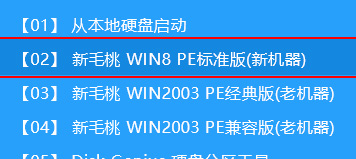
2、先用分区工具做好分区,然后在新毛桃pe装机工具当中选择win10镜像文件安装到c盘当中,点击确定,如图所示:
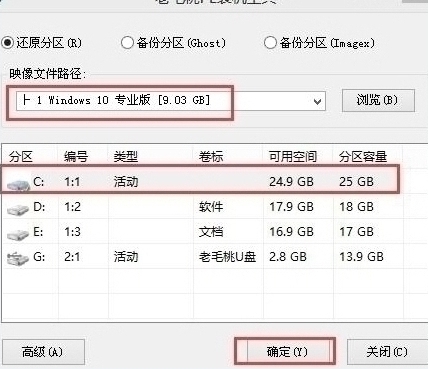
3、确定之后弹出程序执行还原操作提醒,将下面的复选框“完成后重启”勾选起来,点击确定。如图所示:
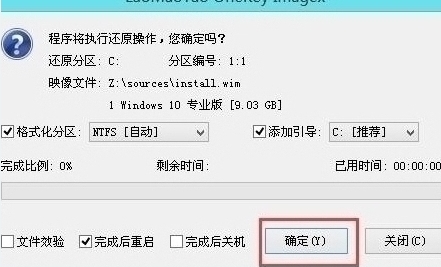
4、接下来是程序进行安装过程,等待安装完成之后再重启,并且进行win10系统设置的过程,根据步骤的提示去设置,如图所示:

5、设置完成之后win10系统就安装完成了,用户们就可以正常使用win10系统了。如图所示:
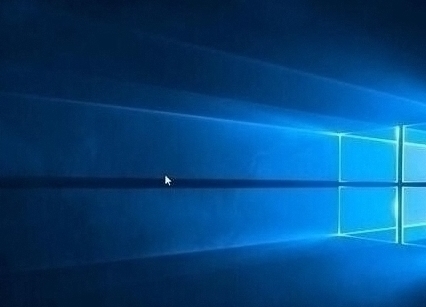
关于华硕x541sc笔记本使用u盘安装win10系统的操作步骤就为大家详细介绍到这里了,如果有对安装系统感兴趣的用户们可以参考以上方法步骤进行安装哦,希望本篇教程对大家有所帮助。
责任编辑:新毛桃:http://www.xinmaotao.net